Como Selecionar Mm Gravador De Tela Grátis De Acordo Com Sua necessidade
Por Santo • 2023-07-17 21:33:23 • Soluções comprovadas
Gravar sua tela é algo que muitas pessoas podem ter que fazer em suas vidas cotidianas, e, portanto, você deve estar ciente de como é feito. Há muitos gravadores de tela gratuitos disponíveis na Internet que podem ser baixados e usados, mas alguns gravadores de tela grátis para pc sem marca d'água. Eles oferecem diferentes recursos que são baseados na ferramenta que você escolhe. A qualidade e os controles sobre os vídeos gravados também serão diferentes de acordo com a ferramenta. Acima de tudo, você terá que escolher entre software de gravação de tela grátis. on-line e offline. Se você não tem ideia de como escolher a ferramenta certa, continue lendo mais para saber.
- Parte 1. Como selecionar um gravador de tela grátis para sua necessidade
- Parte 2. O melhor gravador de tela grátis para PC que você pode dar uma chance
- Parte 3. Outro software de gravação de tela grátis útil em 2022
Parte 1. Como selecionar um gravador de tela grátis para sua necessidade
É essencial escolher o gravador de tela certo para que você possa ter seus requisitos atendidos. Para entender como escolher o gravador de tela certo para o YouTube grátis. Isso pode ser feito tendo uma mentalidade clara sobre as necessidades que você pode ter com ele. Certifique-se de definir os recursos prioritários que deseja na ferramenta na sua lista de requisitos e considere diferentes ferramentas com base em suas demandas. Se considerar que o orçamento não é um problema, certifique-se de que você só investe em ferramentas de qualidade profissional. A seguir, algumas dicas para escolher os gravadores de tela grátis certos com base em alguns dos aspectos importantes.
1. Qualidade de saída de vídeo
A qualidade do vídeo gravado é extremamente importante, e deve-se garantir que o gravador que eles escolherem possa fornecer recursos de gravação de vídeo de alta qualidade consistentemente durante toda a duração completa da gravação. Além disso, certifique-se de que a ferramenta permite ajustar a qualidade e a resolução dos vídeos.
2. Gravação de áudio
Dependendo do motivo pelo qual você precisa gravar a tela, você pode precisar capturar o som de um microfone ou do sistema. A maioria das ferramentas permite a gravação de som do sistema e a gravação do microfone juntas, o que é excelente, pois você pode usá-lo para gravar suas narrações sobre vídeos existentes com facilidade. Verifique se o seu gravador permite todas essas fontes ou não. Além disso, manter a voz gravada de cada uma das fontes sai clara e nítida na saída final.
3. Recursos de gravação e opção
Ferramentas de gravação de terceiros fornecem um monte de recursos extras que são extremamente úteis e interessantes. Certifique-se de que seu gravador permite que você escolha entre gravar uma tela de tamanho personalizado ou a tela cheia. Além disso, procure outros recursos como a capacidade de marcar e apagar para destacar alguns pontos do vídeo.
4. Tamanho dos arquivos
O tamanho do arquivo final que a ferramenta produz também é essencial como se você fosse um usuário regular e gravasse muitos clipes, você pode encontrar seus armazenamentos cheios. Certifique-se de que você está autorizado a sintonizar o tamanho dos vídeos que estão sendo gravados. Muitas ferramentas continuam mostrando quantas horas mais de gravação seu armazenamento pode ser guardado. Ter esses recursos vai ajudá-lo a economizar muito espaço.
5. Recursos de edição de vídeo
Se você quiser uma ferramenta para a maioria de seus requisitos, certifique-se de escolher uma ferramenta que possa fornecer funcionalidade de edição também. Funções básicas de edição como corte, corte, ajuste de brilho e outros aspectos essenciais são suficientes para usuários primários. Antes de baixar a ferramenta, certifique-se de que ela pode fazer tal edição básica com facilidade, pois facilitará o seu trabalho.
6. Facilidade de uso
No final do dia, não importa quantos recursos uma ferramenta forneça, se você não consegue entender seu uso, não há razão para tê-la. É por isso que escolher uma ferramenta fácil de usar é um objetivo primário que você deve ter. Ter uma ferramenta fácil de usar ajudará você a economizar muito tempo a longo prazo.
Parte 2. Um gravador de tela grátis que você pode tentar
Se você ainda está procurando o melhor software de gravação de tela livre, escolha Wondershare UniConverter. Este aplicativo marca todas as caixas mencionadas acima e permite capturar telas de computador em tela cheia ou modo personalizado. Ao capturar a tela do computador, este aplicativo permite adicionar narrações de voz usando um microfone e gravar um efeito PICTURE in Picture (PIP) usando uma webcam. Você também pode aplicar anotações como formas, linhas, textos e desenhos ao destacar algo. Além disso, os usuários podem editar e converter o vídeo gravado.
Wondershare UniConverter – Melhor Software De Gravação De Tela Grátis
 Wondershare UniConverter - Melhor conversor de vídeo para Mac/Windows
Wondershare UniConverter - Melhor conversor de vídeo para Mac/Windows

- Ele pode gravar atividades de tela de computador selecionando toda a tela ou escolhendo uma área personalizada.
- Os usuários podem gravar telas de computador ao lado de narrações de voz e efeitos PIP.
- Ele permite que os usuários destaquem personagens usando linhas, formas, textos, desenhos e setas.
- Você pode predefinir o formato de saída, qualidade, taxa de quadros, atalhos de teclado e assim por diante.
- Edite o vídeo gravado aparando, cortando, adicionando legendas, aplicando marcas d'água, etc.
- Converter sem perdas entre mais de 1000 formatos de mídia.
- É o melhor software de gravação de tela livre para Win 10/8/7 & Mac OS X 10.9+.
Passos para gravar sem perdas uma tela de computador com o Wondershare Gravador de Tela:
Passo 1Abra o gravador de tela.
Instale e execute o Wondershare UniConverter no seu PC e clique no botão Gravador de Tela Depois disso, aperte o botão Gravador de Tela que você verá no centro da janela.
![]()
Passo 2Escolha uma área de captura.
Agora abra o menu suspenso do modo de gravação e escolha Personalizado ou Tela Cheia. Você pode selecionar o modo Personalizado se tiver dimensões específicas de quadros que deseja gravar. Alternativamente, arraste o cropper para se encaixar em uma determinada área de captura. De qualquer forma, clique em Bloquear Rácio de Frame para tornar seu vídeo capturado mais atraente.
![]()
Passo 3Configure as preferências de gravação.
Às vezes, você pode querer capturar uma tela de computador com narrações de voz, sons do sistema e gravações do Facecam. Nesse caso, escolha o dispositivo relevante nas seções Sistema de Audio, Microfone e Webcam.
![]()
Enquanto isso, abra o menu Configurações Avançadas e, em seguida, defina sua taxa de quadro de saída, qualidade e formato. Você também pode personalizar os atalhos do teclado, o temporizador de gravação e o caminho da pasta.
![]()
Passo 4Comece a gravar o vídeo.
Visualize a área de captura mais uma vez e clique no botão REC. O programa começará a gravar a tela do computador na contagem de três segundos. Como dito inicialmente, você pode adicionar anotações como formas, linhas, textos, etc. Para fazer isso, inicie a barra de tarefas e clique em Anotação. Você também pode desativar/ativar a webcam, microfone, áudio do sistema e capturar capturas de tela na barra de ferramentas. Por fim, pressione Parar para terminar a gravação.
![]()
Parte 3. Outros 5 gravadores de tela grátis úteis em 2022
Existem muitas ferramentas de terceiros disponíveis no mercado que estão disponíveis gratuitamente, mas são capazes de fornecer gravação de tela de nível profissional. Profissionais de todo o mundo usam ferramentas de terceiros, pois oferecem melhores recursos e qualidade geral. Você também começa a jogar com um monte de processos de configuração e edição que podem tornar o seu conteúdo geral muito melhor do que o que você poderia ter feito com ferramentas básicas. A maioria das ferramentas tem versões gratuitas e pagas. A diferença não seria grande, e eles serão igualmente eficazes de qualquer maneira.
A seguir estão algumas das melhores ferramentas de gravação de tela que você pode baixar e usar para produzir vídeos de alta qualidade.
1. Apowersoft Screen Recorder Pro
O Apowersoft opera 2 tipos diferentes de gravadores de tela. O primeiro é o Apowersoft Free Screen Recorder, que é um aplicativo web, e o outro é a versão premium, que está sendo falado aqui. Apowersoft Screen Recorder Pro é uma das ferramentas mais poderosas disponíveis para gravação de vídeo e é uma das principais opções entre os profissionais. Ele pode gravar vídeos de alta qualidade com áudio de até 3 fontes diferentes ao mesmo tempo. Você recebe muitos recursos de edição e ajustes de gravador que lhe permitirão produzir vídeos com uma abordagem profissional. Revisão por PCMag
Principais características
● Está oferecendo uma avaliação gratuita de 30 dias para novos usuários para que você possa conhecer os recursos e entender como usá-los.
● Existem vários recursos de edição para cortar, cortar, cortar e ajustar sua gravação de vídeo para que você possa obter os resultados desejados.
● Produz conteúdo de qualidade HD sem marcas d'água.
Contras
● A versão paga é bastante cara.
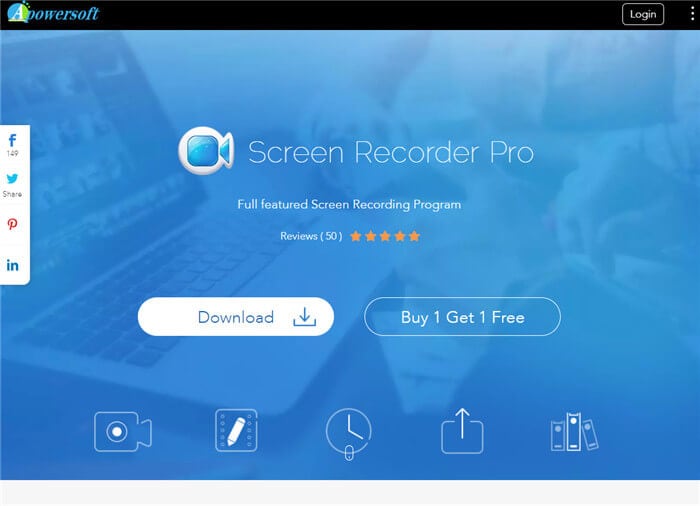
2. GoPlay
Ele tem muitos recursos que podem tornar o processo de gravação e edição muito mais fácil do que outras ferramentas, devido ao qual também é considerado uma das melhores ferramentas de gravação de vídeo para dispositivos baseados no Windows. Se você quer o melhor e está procurando um pacote completo para seus requisitos profissionais de gravação e edição de vídeo, esta é a ferramenta certa para você. Ele é carregado com vários recursos de edição que você pode usar para editar vídeos gravados para que você possa publicá-lo diretamente nas redes sociais e plataformas de compartilhamento de vídeo. Revisão por G2
Principais características
● Existem muitos recursos básicos e avançados de edição e gravação de vídeo que podem tornar a qualidade geral muito melhor.
● Possui uma interface do usuário limpa e simples que facilita o uso e a compreensão.
● Você pode ajustar vários aspectos como qualidade, resolução, taxas de quadros, tamanho, proporção, etc. como suas necessidades.
Contras
● Há opções mínimas para obter melhor som da fonte externa, que às vezes estraga os clipes.
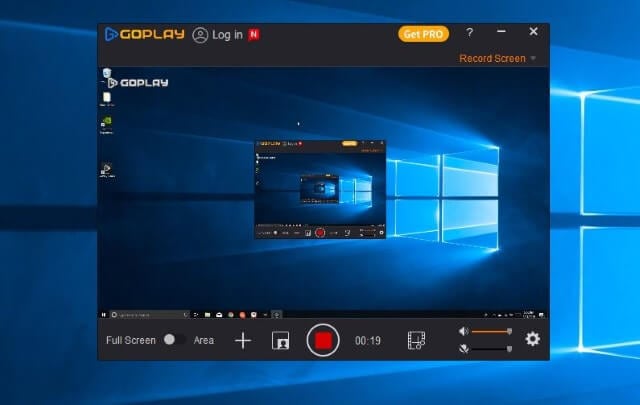
3. Free Screen Recorder
É um software de gravação de vídeo gratuito que é bastante capaz. A qualidade do vídeo da saída é bastante boa, e não há quase nenhuma queda de qualidade no vídeo, e a qualidade da gravação é mantida. A ferramenta está disponível para download no Windows 10 e está sendo usada por muitos criadores de conteúdo iniciantes e usuários casuais. Eles adoram por causa da interface fácil e conveniente que ele fornece gratuitamente.
Principais características
● A ferramenta pode iniciar automaticamente quando o computador inicializado, mas isso pode ser desligado se você não quiser.
● O vídeo gravado através de um gravador de vídeo de tela livre é de muito alta qualidade.
● A ferramenta é leve, conveniente e extremamente fácil de usar devido a uma interface de usuário muito limpa.
Contras
● Você não tem nenhum recursos de edição, e quase não há como ajustar a resolução ou a qualidade do vídeo.
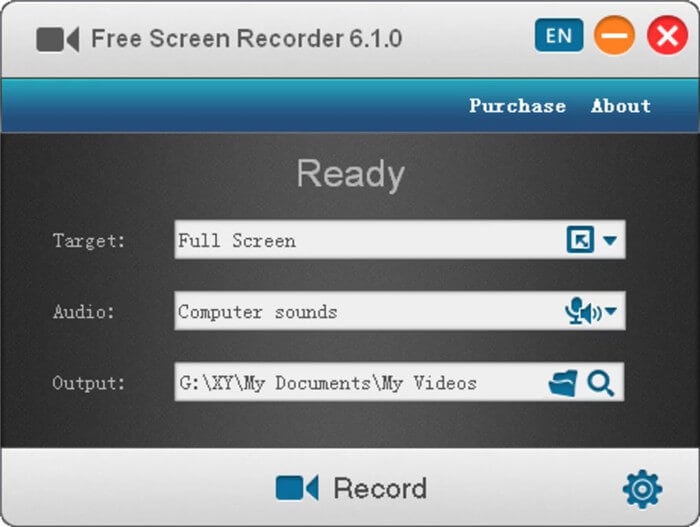
4. CamStudio
Cam Studio é uma ferramenta de gravação de tela gratuita para computadores Windows. Esta é uma ferramenta amplamente utilizada que pode gravar vídeos de tela de alta qualidade com facilidade. O software é bastante fácil de usar e tem uma interface de usuário muito livre de desordem e limpa. Ele também tem alguns recursos de edição nas mangas que você pode usar para um melhor conteúdo. Devido a isso, você economizará muito tempo em edições necessárias. Resenha por TechRadar
Principais características
● Esta ferramenta pode gravar vídeos EM HD sem empurrar seus computadores muito longe.
● A ferramenta é completamente gratuita e é fácil de usar também.
● Você pode usar um microfone e um som do sistema como fonte simultaneamente durante a gravação da tela.
Contras
● Os recursos de edição desta ferramenta são bastante limitados e não são precisos.

5. FlashBack Express Screen Recorder
Esta ferramenta de gravação de tela é considerada uma das melhores ferramentas de gravação e edição de tela para pessoas que criam vídeos como tutoriais, vídeos de jogos, etc. Ele oferece aos usuários muito controle sobre a qualidade geral do vídeo que também está sendo gravado a qualidade de áudio dos sons do sistema ou som da fonte externa é cristalina. A interface de usuário desta ferramenta parece bastante impressionante e tem um toque profissional para ela. Tudo isso torna esta ferramenta muito fácil de usar. Revisão por G2
Principais características
● A interface do usuário é ótima, e facilita o controle de todo o processo de gravação.
● Pode gravar e exportar vídeos em formatos comumente usados como WMV, MP4, AVI, etc.
● Não há limite na duração da gravação, e também não há marcas d'água.
Contras
● Às vezes, esta ferramenta pode travar durante a gravação.

Conclusão
Como um criador de conteúdo ou profissional que tem que gravar e editar os processos de tela de seu computador, é importante ter certeza de que você escolhe a ferramenta correta. Isso porque, dependendo da ferramenta que você quiser, a qualidade de gravação e os recursos podem diferir. Certifique-se de ter uma ideia clara dos requisitos que você tem e selecione uma ferramenta de acordo. Uma das melhores ferramentas de gravação e edição de tela gratuitas que você pode baixar é o Wondershare UniConverter.
A sua caixa de ferramentas completa
 Converta em lote MP4 para MOV, MKV, M4V, FLV e vice-versa facilmente sem perda de qualidade.
Converta em lote MP4 para MOV, MKV, M4V, FLV e vice-versa facilmente sem perda de qualidade. 

Santo
staff Editor